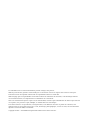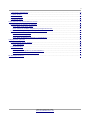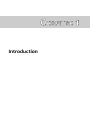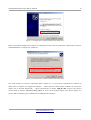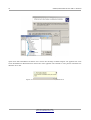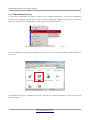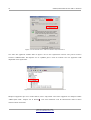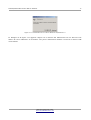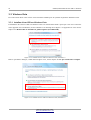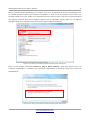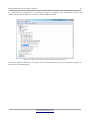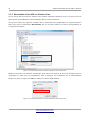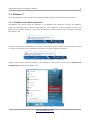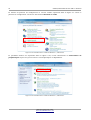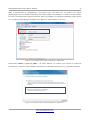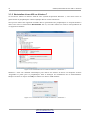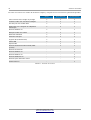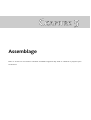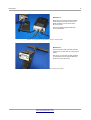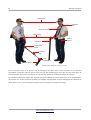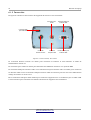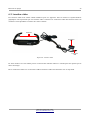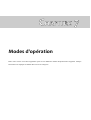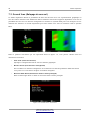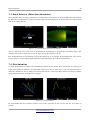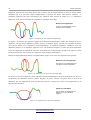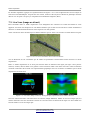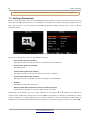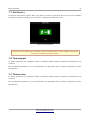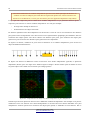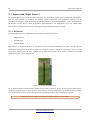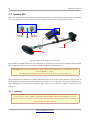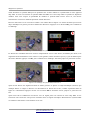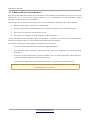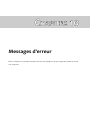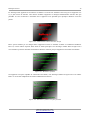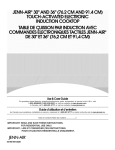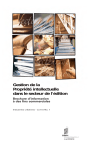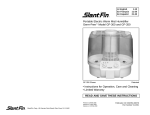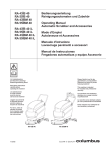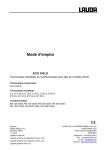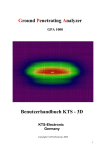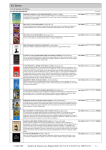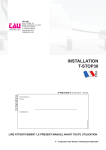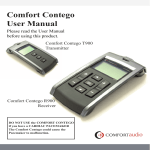Download manuel d`utilisateur - Kellyco Metal Detectors
Transcript
FS Future Series
eXp 5000
Version 2.3
Manuel d'utilisation
Les informations de ce manuel d'utilisation peuvent changer, sans préavis.
OKM ne prend aucune garantie contractuelle pour ce document. Cela est en vigueur sans réserves aussi pour
l'assurance tacite de la qualité commerciale et la qualification dans un certain but.
OKM n'engage pas sa responsabilité concernant les fautes de rédactions du document, ni les dommages fortuits
concernant la livraison, la compréhension et l'utilisation de ce document.
Sans son consentement express et pas écrit, la Société OKM, n'autorise pas la modification du manuel qu'il soit tout
ou en partie, il ne peut être copié, multiplié, ou traduit dans une autre langue.
Tous droits réservés. La reproduction, l'enregistrement, ou la diffusion de toutes ou partie de ce manuel, sous
quelque forme et par quelque moyen que ce soit, mécanique, photographique, sonore ou autre, sans l'autorisation
expresse et écrite de OKM, est interdite.
Copyright ©2002 – 2010 OKM Ortungstechnik GmbH. Toutes droits réservés.
3
Table des matières
1 Introduction ........................................................................................................................................... 7
1.1 Préface ........................................................................................................................................... 8
1.2 Notes importantes .......................................................................................................................... 9
1.2.1 Généralités ............................................................................................................................. 9
1.2.2 Risques pour la santé ............................................................................................................. 9
1.2.3 Conseil de prévention d'utilisation ......................................................................................... 9
1.2.3.1 Alimentation de charge .................................................................................................. 9
1.2.4 Sécurité des données ........................................................................................................... 10
1.3 Danger d'explosion pendant creusement ..................................................................................... 10
2 Installez/Désinstallez drivers USB sur Windows .................................................................................. 11
2.1 Windows XP ................................................................................................................................. 12
2.1.1 Installez les drivers .............................................................................................................. 12
2.1.2 Désinstaller le driver ............................................................................................................ 15
2.2 Windows Vista .............................................................................................................................. 18
2.2.1 Installez driver USB sur Windows Vista ............................................................................... 18
2.2.2 Mise à jour drivers USB sur Windows Vista ......................................................................... 20
2.2.3 Désinstallez drivers USB sur Windows Vista ........................................................................ 24
2.3 Windows 7 .................................................................................................................................... 25
2.3.1 Installez driver USB sur Windows 7 ..................................................................................... 25
2.3.2 Désinstallez drivers USB sur Windows 7 .............................................................................. 30
3 Spécifications techniques .................................................................................................................... 31
3.1 Unité centrale .............................................................................................................................. 32
3.2 Transmission des données ........................................................................................................... 32
3.3 Ordinateur, Besoins spécifiques ................................................................................................... 32
4 Volumen de livraison ............................................................................................................................ 33
5 Assemblage .......................................................................................................................................... 35
6 Eléments de réglage ............................................................................................................................ 39
6.1 Unité centrale .............................................................................................................................. 41
6.1.1 Vue de face ........................................................................................................................... 41
6.1.2 Face arrière .......................................................................................................................... 42
6.2 Lunettes vidéo .............................................................................................................................. 43
7 Modes d'opération ............................................................................................................................... 45
7.1 Magnetometer (Magnétomètre) ................................................................................................... 47
7.2 Ground Scan (Balayage du sous-sol) ............................................................................................ 48
7.2.1 New Scan (Nouveau mesure) ............................................................................................... 49
7.2.2 Browse Scans ( Voir mesures enrégistrés) ........................................................................... 51
7.3 Metal Detector (Détecteur de métaux) ......................................................................................... 53
7.4 Discrimination .............................................................................................................................. 53
7.5 Live Scan (Image en direct) ......................................................................................................... 55
OKM Ortungstechnik GmbH
www.okmmetaldetectors.com
4
7.6 Settings (Paramètres) .................................................................................................................. 56
7.7 Exit (Sortir) .................................................................................................................................. 57
7.8 Thermograph ............................................................................................................................... 57
7.9 Thermo Scan ................................................................................................................................ 57
8 Procédure d'une mesure dans le terrain .............................................................................................. 59
8.1 Procédure de mesure en générale ................................................................................................ 60
8.1.1 Mode scan (Scan Mode) ....................................................................................................... 60
8.1.2 Choisir le nombre d'impulsions par ligne de mesure ............................................................ 61
8.2 Informations spéciale pour analyse des mesures ......................................................................... 63
8.2.1 Direction de la sonde ............................................................................................................ 64
8.2.2 Parallel ou Zig-Zag? .............................................................................................................. 64
8.2.3 Mode d'impulsions manuel ou automatique? ........................................................................ 65
9 Equipement optionnel .......................................................................................................................... 67
9.1 Supersonde (Super Sensor) .......................................................................................................... 68
9.1.1 Utilisation ............................................................................................................................. 68
9.2 Système DDV ............................................................................................................................... 69
9.2.1 Calibrage .............................................................................................................................. 69
9.2.2 Ajuster le régulateur de discrimination ................................................................................ 71
9.2.3 Balance du sol (Ground Balance) ......................................................................................... 72
10 Messages d'erreur ............................................................................................................................. 73
OKM Ortungstechnik GmbH
www.okmmetaldetectors.com
5
Table des illustrations
Figure
Figure
Figure
Figure
Figure
Figure
Figure
Figure
Figure
Figure
Figure
Figure
Figure
Figure
Figure
Figure
Figure
Figure
Figure
Figure
Figure
Figure
Figure
Figure
Figure
Figure
Figure
Figure
Figure
Figure
Figure
Figure
Figure
Figure
Figure
Figure
Figure
Figure
Figure
Figure
Figure
Figure
Figure
Figure
Figure
Figure
2.1: Installez driver USB sur Windows XP, démarche 1 ...............................................................
2.2: Installez driver USB sur Windows XP, démarche 2 ...............................................................
2.3: Installez driver USB sur Windows XP, démarche 3 ...............................................................
2.4: Installez driver USB sur Windows XP, démarche 4 ...............................................................
2.5: Installez driver USB sur Windows XP, démarche 5 ...............................................................
2.6: Installez driver USB sur Windows XP, démarche 6 ...............................................................
2.7: Désinstallez driver USB sur Windows XP, démarche 1 .........................................................
2.8: Désinstallez driver USB sur Windows XP, démarche 2 .........................................................
2.9: Désinstalle driver USB sur Windows XP, démarche 3 ...........................................................
2.10: Désinstallez driver USB sur Windows XP, démarche 4 .......................................................
2.11: Désinstallez driver USB sur Windows XP, démarche 5 .......................................................
2.12: Installez drivers USB sur Windows Vista, démarche 1 .......................................................
2.13: Installez drivers USB sur Windows Vista, démarche 2 .......................................................
2.14: Installez drivers USB sur Windows Vista, démarche 3 .......................................................
2.15: Installez drivers USB sur Windows Vista, démarche 4 .......................................................
2.16: Installez drivers USB sur Windows Vista, démarche 5 .......................................................
2.17: Mise à jour drivers USB sur Windows Vista, démarche 1 ...................................................
2.18: Mise à jour drivers USB sur Windows Vista, démarche 2 ...................................................
2.19: Mise à jour drivers USB sur Windows Vista, démarche 3 ...................................................
2.20: Mise à jour drivers USB sur Windows Vista, démarche 4 ...................................................
2.21: Mise à jour drivers USB sur Windows Vista, démarche 5 ...................................................
2.22: Mise à jour drivers USB sur Windows Vista, démarche 6 ...................................................
2.23: Mise à jour drivers USB sur Windows Vista, démarche 7 ...................................................
2.24: Désinstallez drivers USB sur Windows Vista, démarche 1 .................................................
2.25: Désinstallez drivers USB sur Windows Vista, démarche 2 .................................................
2.26: Installez drivers USB sur Windows 7, démarche 1 .............................................................
2.27: Installez drivers USB sur Windows 7, démarche 2 .............................................................
2.28: Installez drivers USB sur Windows 7, démarche 3 .............................................................
2.29: Installez drivers USB sur Windows 7, démarche 4 .............................................................
2.30: Installez drivers USB sur Windows 7, démarche 5 .............................................................
2.31: Installez drivers USB sur Windows 7, démarche 6 .............................................................
2.32: Installez drivers USB sur Windows 7, démarche 7 .............................................................
2.33: Installez drivers USB sur Windows 7, démarche 8 .............................................................
2.34: Installez drivers USB sur Windows 7, démarche 9 .............................................................
2.35: Installez drivers USB sur Windows 7, démarche 10 ...........................................................
2.36: Désinstallez drivers USB sur Windows 7, démarche 1 .......................................................
2.37: Désinstallez drivers USB sur Windows 7, démarche 2 .......................................................
5.1: Connexion du récepteur GPS ................................................................................................
5.2: Connexion de la sonde ..........................................................................................................
5.3: Connexion des lunettes vidéo ...............................................................................................
5.4: Connexion de la batterie externe (Power Pack) ....................................................................
5.5: Accrocher l'unité centrale au crochet des sondes ................................................................
6.1: Unité central avec lunettes vidéo, batterie externe et sonde ...............................................
6.2: Unité centrale, vue de face ...................................................................................................
6.3: Unité centrale, face arrière ..................................................................................................
6.4: Lunettes vidéo ......................................................................................................................
OKM Ortungstechnik GmbH
www.okmmetaldetectors.com
12
12
13
13
14
14
15
15
16
16
17
18
18
19
19
19
20
20
21
21
22
22
23
24
24
25
25
25
26
26
27
27
28
28
29
30
30
36
36
36
37
37
40
41
42
43
6
Figure
Figure
Figure
Figure
Figure
Figure
Figure
Figure
Figure
Figure
Figure
Figure
Figure
Figure
Figure
Figure
Figure
Figure
Figure
Figure
Figure
Figure
Figure
Figure
Figure
Figure
Figure
Figure
Figure
Figure
7.1: Magnétomètre: Menu principal, représentation des valeurs ................................................
7.2: Ground Scan .........................................................................................................................
7.3: Ground Scan – Sous-menu ....................................................................................................
7.4: Ground Scan – Paramètres ...................................................................................................
7.5: Zig-Zag ou Parallel ...............................................................................................................
7.6: Commencer premier ligne de mesure? .................................................................................
7.7: Représentation graphique d'une mesure dans le mode d'opération Ground Scan ................
7.8: Sélectionner le mesure enrégistré ........................................................................................
7.9: Sous-menu: Browse Scans (Voir images) ..............................................................................
7.10: Navigation GPS ..................................................................................................................
7.11: Metal Detector (Détecteur de métaux) ...............................................................................
7.12: Discrimination ....................................................................................................................
7.13: Signature d'un métal ferromagnétique ...............................................................................
7.14: Signature d'un objet non-ferromagnétique .........................................................................
7.15: Signature d'un objet non-métallique ...................................................................................
7.16: Live Scan: Orientation de la sonde LiveStream ..................................................................
7.17: Live Scan (Image en direct): Menu principal, représentation des valeurs mesurés ...........
7.18: Settings (Paramètres) .........................................................................................................
7.19: Exit (Sortir) .........................................................................................................................
9.1: Posture de la Supersonde .....................................................................................................
9.2: Éléments de réglage du système DDV ..................................................................................
9.3: Calibrage du système DDV, démarche 1 ...............................................................................
9.4: Calibrage du système DDV, démarche 2 ...............................................................................
9.5: Ajustage du régulateur de discrimination .............................................................................
10.1: Seulement peu d'espace dans la mémoire interne ..............................................................
10.2: Plus d'espace mémoire disponible ......................................................................................
10.3: Erreur interne du hardware ...............................................................................................
10.4: L'alimentation externe doit être chargé .............................................................................
10.5: Éteindre le système ............................................................................................................
10.6: Éteindre le système n'est plus possible ..............................................................................
OKM Ortungstechnik GmbH
www.okmmetaldetectors.com
47
48
48
49
49
50
50
51
51
52
53
53
54
54
54
55
55
56
57
68
69
70
70
71
74
74
74
75
75
75
1 Introduction
CHAPITRE 1
Introduction
8
Introduction
1.1 Préface
Cher client,
tout d'abord on vous remercie d'avoir fait votre choix sur un produit de OKM Ortungstechnik GmbH.
Par le eXp 5000 vous avez choissi un produit qui est basée sur une méthode d'impulsions
électromagnétiques qu'on peut utiliser pour localiser les anomalies du sous-sol dans une région. En plus
l'appareil est capable de detecter des propriétés naturels comme des formations des conduits du sol,
cavités, des naves d'eaux souterrains ainsi que des tombeaux ou objets enterrés comme conductions,
citernes, cofres et autres choses.
Le eXp 5000 est capable de localiser, montrer et analyser des objets enterrés avec des différents
structures, sans avoir besoin d'un creusement. Aussi dans des profondeurs près du sous-sol il y a
beaucoup d'avantages par rapport aux procedures de mesure géoelectriques, sismiques et magnétique
et est un complément bénéfique pour ces méthodes. Le eXp 5000 offre une utilisation facile et une
maniement flexible et donne en vitesse des résultats éprouvé et fiable.
Avec notre equipe des spécialises on vous donne la garantie que tous nos produits sont sous contrôle
permanent. Nos spécialistes essayent d'inclure des nouvelles dévelopements pour améliorer nos
produits et la qualité continue.
Bien sur, si vous acheter un de nos prodiuts, on ne peut pas donner une garantie que vous faites une
découverte pendant vos recherches. La découverte des objets cachés depend de plusieurs facteurs.
Des facteurs sont par example la constante d'électricité du sol, le degrée de mineralisation et les
dimensions d'un objet par rapport à son profondeur. Spécialement dans les sol humides, terre glaise ou
sable avec une conductibilité très haute, l'enregistrement des résultats mesurés peut être influer.
Avec ce produit vous acheter un appareil lequel a fait ses preuves dans plusieurs tests dans les
conditions réguliers comme tous nos produits. Si vous êtes intéressé de savoir dans quel projets cet
appareil est enfourné visitez notre site internet.
Pour notre société c'est important de protéger nos dévelopements par une inscription du patent et de la
marque dans les cadres légals. Grâce a ca, on peut vous offrir une meilleur garantie en utilisant nos
produits.
S'il vous plaît prendre votre temp pour lire attentivement ce manuel d'utilisation et de vous familiariser
avec l'opération correcte du eXp 5000.
OKM Ortungstechnik GmbH
www.okmmetaldetectors.com
Introduction
9
1.2 Notes importantes
S'il vous plaît, lisez attentivement ces instructions d'opération avant d'utiliser le eXp 5000 et ses
accessoires! Ces instructions donnent des informations comment on doit utiliser cet appareil et donnent
des sources potentiels de danger.
eXp 5000 et ses accessoires servir pour une documentation et analyse des objets enterrés et des
changements dans le sous-sol. Les données enregistrées peuvent être transferer sur un ordinateur pour
une représentation visuelle dans un program de logiciel. Lisez également attentivement les instructions
pour ce logiciel. Lisez le manuel d'utilisation du logiciel que vous utilisez!
1.2.1 Généralités
Le eXp 5000 est un appareil électronique est doit être traiter avec la précaution essentiel et l'attention
pendant l'utilisation de l'appareil. Le non-respect de ces règles élémentaires de sécurité peuvent
provoquer des dégâts ou destruction de l'appareil et des ces accessoires connectés.
L'électronique de l'appareil peut être détruit si on ouvre l'unité centrale illicite.
1.2.2 Risques pour la santé
Il ne peut y avoir de risque pour la santé humaine si le respect d'utilisation et les consignes de sécurité
sont respectées. L'appareil est prévu pour un usage de relevées géologiques et non humaines. Les
découvertes scientifiques actuelles précisent que les signaux haute fréquences à faible intensité n'ont
pas d'influence pour l'organisme humain.
1.2.3 Conseil de prévention d'utilisation
Comme tout appareil électronique et électrique ce dernier est sensible aux variations de température.
Évitez les changements brusques chaud-froid ou froid chaud un risque de condensation peut avoir des
effets néfastes sur les composants de l'appareil. Laisser ce dernier se tempérer avant sa mise en
fonctionnement. Évitez des champs magnétiques forts qui peut apparaître près des machines ou hautparleurs et éviter d'utiliser l'appareil à l'intérieur d'un radius de 50 mètres.
Des objets métalliques à la surface du sol comme des boîtes de conserves, bouchons, ongles ou vis peut
dépraver vos mesures et doivent être enlever. Aussi vous devez enlever vos clés, téléphones portables,
bijoux et autres objets métalliques de vous même.
1.2.3.1 Alimentation de charge
Respecter les appareils de recharges des batteries ou accumulateurs intégrés ou fournis avec l'appareil.
Vous ne devez pas utiliser des chargeurs avec d'autres polarités.
En aucun cas l'alimentation ne doit être faite directement en 230 Volt.
OKM Ortungstechnik GmbH
www.okmmetaldetectors.com
10
Introduction
1.2.4 Sécurité des données
On peut avoir des erreurs pendant la transmission des données si
•
l'allonge du module émetteur est dépassé,
•
l'alimentation de la batterie est faible,
•
les câbles de transferts sont trop longs,
•
des autres appareils électriques rayonnants des champs magnétiques ou
•
il y a des perturbations atmosphériques (orages,...).
1.3 Danger d'explosion pendant creusement
Malheureusement les derniers guerres mondiales ont crées un parc à ferraille dangereux dans le soussol. Une quantité énorme de ces survivances est encore située dans le sous-sol. Quand vous recevez un
signal métallique de votre appareil, surtout ne commencer pas à creuser ou biner endiablé sur le métal.
Premièrement c'est possible qu'il s'agit d'une trouvaille rare et précieux et vous abîmez l'objet ou
deuxièmement c'est possible qu'il s'agit d'un objet explosive et dangereux.
Faites attention à la couleur du sol à la surface. Une couleur rouge ou rougeâtre peut indiquer des
traces de rouille. En regardant l'objet même il faut faire attention à sa forme. Des objets bombés ou
arrondis doivent être un signal alarme, particulièrement quand vous remarquez des boutons ou anneaux.
Ca peut être de la munition, projectiles ou grenades. Laissez ces pièces métalliques où ils sont, ne les
touchez pas et surtout ne les prendre pas avec vous à la maison. Les machines homicides des guerres
ont connus des inventions infernals, comme amorces, allumeurs acidités ou détonateurs globulaires. Ces
components sont rouillés pendant les années dans le sol et des mouvements insignifiants peuvent
déclencher une explosion. Mêmes des objets qui apparait anodin comme douilles ou munitions ne sont
pas du tout inoffensif.
Les explosifs peuvent être devenu du cristallin pendant les années. So on bouge ces objets les cristaux
peuvent se gripper et causer une explosion. Si vous trouvez ce type d'objets, marquez l'endroit et
informez la police. Il existe un danger de mort pour des promeneurs, randonneurs, agriculteurs ou des
enfants.
OKM Ortungstechnik GmbH
www.okmmetaldetectors.com
2 Installez/Désinstallez drivers USB sur Windows
CHAPITRE 2
Installez/Désinstallez drivers
USB sur Windows
Dans ce chapitre vous allez apprendre comment installer le driveur du câble USB, qui est nécessaire
pour le transfert des données de l'appareil à l'ordinateur.
12
Installez/Désinstallez drivers USB sur Windows
2.1 Windows XP
Les instructions dans ce section sont seulement valable pour le système d'opération Windows XP.
2.1.1 Installez les drivers
L'installation des drivers USB sur Windows XP est relativement facile. Après vous avez connecté
l'appareil avec l'ordinateur et avez allumé l'appareil vous recevez une message comme la figure 2.29 sur
votre écran.
Figure 2.1: Installez driver USB sur Windows XP, démarche 1
Si vous exploitez Windows XP avec Service Pack 2, vous êtes demandé dans le dialogue de la figure 2.2
si le Windows Update doit chercher pour les nouveaux drivers. Marqué l'entrée "Non, pas maintenant"
et cliquez sur Continuer.
Figure 2.2: Installez driver USB sur Windows XP, démarche 2
Dans les autres versions de ce système d'opération Windows ce dialogue n'apparait pas.
Dans le dialogue suivante comme la figure 2.3 vous devez sélectionné l'entrée "Installez logiciel d'une
liste …" et cliquez sur le bouton Continuer.
OKM Ortungstechnik GmbH
www.okmmetaldetectors.com
Installez/Désinstallez drivers USB sur Windows
13
Figure 2.3: Installez driver USB sur Windows XP, démarche 3
Dans le prochaine dialogue de la figure 2.4 marquez l'entrée "Pas de recherche, sélectionnez le driver
individuellement" et cliquez sur Continuer.
Figure 2.4: Installez driver USB sur Windows XP, démarche 4
Une autre fenêtre va s'ouvrir, représenté dans la figure 2.5, où vous devez sélectionner le fichier du
driver. Pour ca cliquez sur support de données. ... Toute suite une autre fenêtre s'affiche où vous devez
cliquez sur le bouton Recherche ... Après sélectionnez le fichier OKM_LE.INF, lequel vous pouvez
trouver dans le dossier \drivers\usb_cable de votre CD de logiciel. Après vous devez cliquer sur
Ouvrir, OK et Continuer pour commencer l'installations des fichiers.
OKM Ortungstechnik GmbH
www.okmmetaldetectors.com
14
Installez/Désinstallez drivers USB sur Windows
Figure 2.5: Installez driver USB sur Windows XP, démarche 5
Après avoir fini l'installation du driver avec succès une message comme la figure 2.6 apparait sur votre
écran d'ordintateur. Maintenant les drivers de votre appareil sont installé et vous pouvez transferer les
données sur le PC.
Figure 2.6: Installez driver USB sur Windows XP, démarche 6
OKM Ortungstechnik GmbH
www.okmmetaldetectors.com
Installez/Désinstallez drivers USB sur Windows
15
2.1.2 Désinstaller le driver
Si vous devez désinstaller les drivers USB de votre système d'opération à cause d'une installation
incorrecte par example, s'il vous plaît ouvriez le device manager de Windows XP. Pour ca, cliquez sur
Démarrer > Panneau de configuration, comme représenter dans la figure 2.7.
Figure 2.7: Désinstallez driver USB sur Windows XP, démarche 1
Après le dialogue de la figure 2.8 apparait. La-bas, vous trouvez l'entrée Système et cliquez double sur
cet entrée.
Figure 2.8: Désinstallez driver USB sur Windows XP, démarche 2
Le dialogue de la figure 2.9 apparait sur l'écran. Cliquez sur le fenêtre Hardware et après sur le bouton
device manager.
OKM Ortungstechnik GmbH
www.okmmetaldetectors.com
16
Installez/Désinstallez drivers USB sur Windows
Figure 2.9: Désinstalle driver USB sur Windows XP, démarche 3
Une liste des appareils comme dans la figure 2.10 va être représenter. La-bas vous pouvez trouver
l'entrée USBController. En cliquant sur le symbôle plus à côté de l'entrée tous les appareils USB
disponible sont représenté.
Figure 2.10: Désinstallez driver USB sur Windows XP, démarche 4
Marquez l'appareil que vous voulez éffacer, alors "eXp 5000". Peut être l'appareil est indiqué comme
“OKM Quick Link”. Cliquez sur le bouton
Une autre méthode c'est de sélectionner dans le menu
Action l'entrée Uninstall.
OKM Ortungstechnik GmbH
www.okmmetaldetectors.com
Installez/Désinstallez drivers USB sur Windows
17
Figure 2.11: Désinstallez driver USB sur Windows XP, démarche 5
Le dialogue de la figure 2.11 apparait. Cliquez sur le bouton OK. Maintenant tous les driveurs sont
éffacer de votre ordinateur. Si necéssaire vous pouvez maintenant installer à nouveau le driveur USB
correctement.
OKM Ortungstechnik GmbH
www.okmmetaldetectors.com
18
Installez/Désinstallez drivers USB sur Windows
2.2 Windows Vista
Les instructions dans cette section sont seulement valable pour le système d'opération Windows Vista.
2.2.1 Installez driver USB sur Windows Vista
L'installation des drivers USB sur Windows Vista est relativement facile. Après que vous avez connecter
votre appareil avec l'ordinateur, il faut l'allumer et le message de la figure 2.12 apparaît sur votre écran.
Cliquez sur Rechercher et installer le pilote logiciel (recommandé).
Figure 2.12: Installez drivers USB sur Windows Vista, démarche 1
Dans le prochaine dialogue, visible dans la figure 2.13, il faut cliquer sur Ne pas rechercher en ligne.
Figure 2.13: Installez drivers USB sur Windows Vista, démarche 2
OKM Ortungstechnik GmbH
www.okmmetaldetectors.com
Installez/Désinstallez drivers USB sur Windows
19
Quand le dialogue de la figure 2.14 est visible, il faut insérer le CD du logiciel avec les drivers USB dans
votre lecteur de disque et cliquer sur le bouton Suivant. Windows va maintenant chercher les correctes
drivers USB automatiquement.
Figure 2.14: Installez drivers USB sur Windows Vista, démarche 3
Quand l'installation est fini le dialogue de la figure 2.15 est visible. Appuyez sur Fermer pour fermer ce
fenêtre.
Figure 2.15: Installez drivers USB sur Windows Vista, démarche 4
Maintenant vous avez complèté l'installation des drivers USB sur Windows Vista, ce qui est confirmé
avec l'indication du message de la figure 2.16.
Figure 2.16: Installez drivers USB sur Windows Vista, démarche 5
OKM Ortungstechnik GmbH
www.okmmetaldetectors.com
20
Installez/Désinstallez drivers USB sur Windows
2.2.2 Mise à jour drivers USB sur Windows Vista
Si vous avez besoin de faire une mise à jour des drivers USB sur votre système d'opération ou si
l'installation initiale est échouée, s'il vous plait ouvriez le panneau de configuration de Windows Vista.
Pour ca il faut cliquer sur le bouton Start du Windows et cliquer sur Panneau de configuration.
Figure 2.17: Mise à jour drivers USB sur Windows Vista, démarche 1
Dans la prochaine fenêtre, représenté dans la figure 2.37, sélectionnez Afficher le matériel et les
périphériques. Cet indication vous pouvez trouver en bas à gauche.
Figure 2.18: Mise à jour drivers USB sur Windows Vista, démarche 2
OKM Ortungstechnik GmbH
www.okmmetaldetectors.com
Installez/Désinstallez drivers USB sur Windows
21
Dans le gestionnaire de périphériques (voir figure 2.35) il y a un appareil sur Autres périphériques avec
un symbôle d'attention jaune pour indiquer le problème i.e. driver n'est pas installer. Si les drivers ont
été déjà installé ca va être visible sous Contrôleurs de bus USB. Le texte à côté de cet appareil depend
de l'appareil connecté. Dans notre example l'appareil est un eXp 4000. Cliquez droite sur cet appareil
(eXp 4000 dans notre example) pour voir le menu comme indiqué en-dessous.
Figure 2.19: Mise à jour drivers USB sur Windows Vista, démarche 3
Dans le menu indiqué sélectionnez Mettre à jour le pilote logiciel… après quoi l'option pour une
recherche automatique ou manuelle est représenté. Sélectionnez le deuxième option pour recherche
manuellement.
Figure 2.20: Mise à jour drivers USB sur Windows Vista, démarche 4
OKM Ortungstechnik GmbH
www.okmmetaldetectors.com
22
Installez/Désinstallez drivers USB sur Windows
Dans l'èspace pour l'adresse il faut entrer l'emplacement exacte ou les drivers sont situés. Normalement
c'est sur votre CD du logiciel ou dans un dossier sur votre ordinateur quand vous avez téléchargé les
drivers de notre site internet. Ce n'est pas toujours le même emplacement comme représenté dans notre
figure 2.36.
Figure 2.21: Mise à jour drivers USB sur Windows Vista, démarche 5
Après avoir entrer l'emplacement des drivers, sélectionnez Suivant pour commencer l'installation.
Figure 2.22: Mise à jour drivers USB sur Windows Vista, démarche 6
Quand l'installation est fini le dialogue de la figure 2.34 apparaît. Appuyez Fermer pour fermer ce
fenêtre et pour retourner dans le gestionnaire de périphériques.
OKM Ortungstechnik GmbH
www.okmmetaldetectors.com
Installez/Désinstallez drivers USB sur Windows
23
Le gestionnaire de périphériques va maintenant indiquer un appareil sous Contrôleurs de bus USB
comme indiqué dans le dialogue en dessous comme OKM Quick Link.
Figure 2.23: Mise à jour drivers USB sur Windows Vista, démarche 7
Les drivers USB sont maintenant actualisé / installé correctement et vous pouvez fermer le dialogue du
gestionnaire de périphériques.
OKM Ortungstechnik GmbH
www.okmmetaldetectors.com
24
Installez/Désinstallez drivers USB sur Windows
2.2.3 Désinstallez drivers USB sur Windows Vista
Si vous devez effacer les drivers USB de votre système d'opération Windows Vista, vous devez ouvrir le
gestionnaire de périphériques comme expliqué dans le section antérieure.
Vous pouvez effacer des appareils installés dans le gestionnaire de périphériques en cliquant double à
droit votre souris et sélectionnez Désinstaller. Par ca, vous allez effacer les entrées correspondants de
cet appareil seulement.
Figure 2.24: Désinstallez drivers USB sur Windows Vista, démarche 1
Windows Vista offre une méthode automatique pour effacer les fichiers du driver en marquant l'entrée
"Supprimer le pilote pour ce périphérique" dans le dialogue de confirmation de la désinstallation.
Marquez l'entrée et cliquez sur OK pour effacer les drivers USB installés.
Figure 2.25: Désinstallez drivers USB sur Windows Vista, démarche 2
OKM Ortungstechnik GmbH
www.okmmetaldetectors.com
Installez/Désinstallez drivers USB sur Windows
25
2.3 Windows 7
Les instructions dans cette section sont seulement valable pour le système d'opération Windows 7.
2.3.1 Installez driver USB sur Windows 7
L'installation des drivers USB sur Windows 7 est différent des antérieurs versions de Windows.
Connectez l'appareil à une connexion USB libre de votre ordinateur et faites attention que tous les
appareils sont allumés. Windows 7 va essayer d'installer les derniers drivers USB et indique le message
de la figure 2.26.
Figure 2.26: Installez drivers USB sur Windows 7, démarche 1
Quelques instants plus tard Windows 7 indique un nouveau message comme représenté dans la figure
2.27 pour vous informez que l'installation d'un driver pour votre appareil est échoué.
Figure 2.27: Installez drivers USB sur Windows 7, démarche 2
Appuyez sur le bouton Start de Windows 7 pour afficher le menu start et sélectionner le Panneau de
configuration comme dans la figure 2.28.
Figure 2.28: Installez drivers USB sur Windows 7, démarche 3
OKM Ortungstechnik GmbH
www.okmmetaldetectors.com
26
Installez/Désinstallez drivers USB sur Windows
La fenêtre du panneau de configuration va s'ouvrir comme représenté dans la figure 2.1. Dans ce
panneau de configuration vous devez sélectionner Matériel et audio.
Figure 2.29: Installez drivers USB sur Windows 7, démarche 4
Le prochaine fenêtre est représenté dans le figure 2.30, il faut sélectionner le Gestionnaire de
périphériques lequel vous pouvez trouver sur Périquériques et imprimantes.
Figure 2.30: Installez drivers USB sur Windows 7, démarche 5
OKM Ortungstechnik GmbH
www.okmmetaldetectors.com
Installez/Désinstallez drivers USB sur Windows
27
Dans le gestionnaire de périphériques (voir figure 2.31) vous allez voir un appareil sur Autres
périquériques avec un symbôle d'attention jaune pour indiquer le problème i.e. driver n'est pas installé.
Le texte à côté depend de l'appareil connecté. Dans cet example c'est l'appareil eXp 4000. Cliquez droite
sur cet appareil (eXp 4000 par example) pour afficher le menu comme en dessous.
Figure 2.31: Installez drivers USB sur Windows 7, démarche 6
Sélectionnez Mettre à jour le pilote… du menu indiqué. Un fenêtre pour choisir la recherche
automatique ou manuel va être indiqué. Sélectionnez le deuxième option pour une recherche manuelle.
Figure 2.32: Installez drivers USB sur Windows 7, démarche 7
OKM Ortungstechnik GmbH
www.okmmetaldetectors.com
28
Installez/Désinstallez drivers USB sur Windows
Dans l'espace de l'adresse vous devez mettre l'emplacement exacte ou les drivers sont situé.
Normalement ils sont situé sur votre CD du logiciel ou un dossier sur votre pc, si vous avez téléchargé
les drivers de notre site internet. Ce n'est pas forcement le même emplacement comme indiqué dans
notre example de la figure 2.32.
Figure 2.33: Installez drivers USB sur Windows 7, démarche 8
Après avoir entrer l'emplacement des drivers sélectionnez Suivant pour commencer l'installation.
Figure 2.34: Installez drivers USB sur Windows 7, démarche 9
Dès que l'installation est fait le fenêtre de la figure 2.33 est indiqué. Appuyez sur Fermer pour fermer
ce fenêtre et retourner au gestionnaire de périphériques.
OKM Ortungstechnik GmbH
www.okmmetaldetectors.com
Installez/Désinstallez drivers USB sur Windows
29
Le gestionnaire de périphériques va indiquer maintenant un appareil sous Contrôleurs de bus USB
comme indiqué dans la figure en bas comme OKM Quick Link.
Figure 2.35: Installez drivers USB sur Windows 7, démarche 10
Les drivers USB sont maintenant installé correctement et vous pouvez fermer le dialogue du
gestionnaire de périphériques.
OKM Ortungstechnik GmbH
www.okmmetaldetectors.com
30
Installez/Désinstallez drivers USB sur Windows
2.3.2 Désinstallez drivers USB sur Windows 7
Si vous devez effacer les drivers USB de votre système d'opération Windows 7, vous devez ouvrir le
gestionnaire de périphériques comme expliqué dans le section antérieure.
Vous pouvez effacer des appareils installés dans le gestionnaire de périphériques en cliquant double à
droit votre souris et sélectionnez Désinstaller. Par ca, vous allez effacer les entrées correspondants de
cet appareil seulement.
Figure 2.36: Désinstallez drivers USB sur Windows 7, démarche 1
Windows 7 offre une méthode automatique pour effacer les fichiers du driver en marquant l'entrée
"Supprimer le pilote pour ce périphérique" dans le dialogue de confirmation de la désinstallation.
Marquez l'entrée et cliquez sur OK pour effacer les drivers USB installés.
Figure 2.37: Désinstallez drivers USB sur Windows 7, démarche 2
OKM Ortungstechnik GmbH
www.okmmetaldetectors.com
3 Spécifications techniques
CHAPITRE 3
Spécifications techniques
32
Spécifications techniques
Les indications des valeurs suivantes moyennes sont données à titre indicatif et peuvent subir des
légères variations. Elles sont données à titre non contractuelles.
3.1 Unité centrale
Dimensions (H x L x P) .....................................................................................75 mm x 130 mm x 177 mm
Poids ........................................................................................................................................ environ 1 kg
Tension de service ....................................................................................... 9.6 - 14.4 VDC, 22 W maximal
Protection ............................................................................................................................................ IP40
Durée de l'exploitation (chargée complètement, 25 °C) ................................................... environ 3 heures
Température d'opération ......................................................................................................... 0 °C – 40 °C
Lunettes vidéo ........................................................................................................ 640 x 480 Pixel, Coleur
Processeur ................................................................................. 1 GHz Processor, INTEL i586- compatible
Mémoire vive (RAM) ....................................................................................................................... 256 MB
Mémoire de données ...................................................................................................................... 256 MB
Rétroaction ..................................................................................................................... acoustique, visuel
Température de dépôt .......................................................................................................... -20 °C – 60 °C
Humidité atmosphérique ........................................................................................................... 5 % – 75 %
Imperméable à l'eau ............................................................................................................................. Non
Technologie des capteurs ........................................................................................................... TCFX-01-A
3.2 Transmission des données
Technologie .......................................................................................................................................... USB
Taux de transfert maximal ....................................................................................................... 19200 Baud
3.3 Ordinateur, Besoins spécifiques
L'ordinateur n'est pas inclus dans le volume de livraison. Les valeurs indiqués sont juste une aide pour
trouver un ordinateur optimal pour une analyse des données.
Processeur .................................................................................................................. minimum 1500 MHz
Lecteur de disque .................................................................................................................... minimum 4x
Interface (Transmission des données) ................................................................................................. USB
Case mémoire libre ........................................................................................................... minimum 50 MB
Mémoire de travail (RAM) .............................................................................................. minimum 256 MB
Carte graphique ............................................................................ minimum 128 MB, OpenGL-compatible
Système d'exploitation ................................................................. Windows XP, Windows Vista, Windows 7
OKM Ortungstechnik GmbH
www.okmmetaldetectors.com
4 Volumen de livraison
CHAPITRE 4
Volumen de livraison
34
Volumen de livraison
En suite vous trouvez le volume de livraison complet y compris tous les accessoires optionels disponible.
Basic
Gold Edition
Professional
Unité centrale avec sangle de portage
1
1
1
Lunettes vidéo avec écouteurs intégrés
1
1
1
Crochet pour les sondes GPR
1
1
1
Power Pack incl. chargeur et adaptateur
touristique
1
2
1
Antenne GPR 50 cm
1
1
1
Récepteur GPS avec câble
1
1
1
Manuel d'utilisation
1
1
1
Valise de transport
1
2
2
Logiciel 3D (Visualizer 3D)
1
1
1
Câble USB
1
1
1
Supersonde
-
1
1
Antenne de discrimination métal (DDV
system)
-
1
1
Antenne Livestream
-
1
1
Antenne GPR 25 cm
-
-
1
Antenne GPR 75 cm
-
-
1
Antenne GPR 100 cm
-
-
1
Antenne pour détection cavité
-
-
1
FS-Thermoscan
-
-
1
Tableau 1: Volumen de livraison
OKM Ortungstechnik GmbH
www.okmmetaldetectors.com
5 Assemblage
CHAPITRE 5
Assemblage
Dans ce section on vous montre comment assembler l'appareil eXp 5000 et comment le preparer pour
les mesures.
36
Assemblage
Avant de commencer les mesures avec l'appareil eXp 5000 vous devez assembler l'appareil. Vous pouvez
suivre les étappes suivantes!
Démarche 1
Quand vous voulez recevoir et enregistrer
des données GPS avec vos valeurs mesurés,
vous devez connecter le récepteur GPS
délivré.
Sans ce récepteur GPS vous pouvez faire
des mesures mais sans pouvoir enrégistrer
les données GPS.
Figure 5.1: Connexion du récepteur GPS
Démarche 2
Connectez la sonde que vous voulez utiliser
avec l'unité centrale. N'importe quel sonde
vous utilisez, ce connexion est toujours le
même.
Vous pouvez seulement connecter une seule
sonde à chaque fois.
Figure 5.2: Connexion de la sonde
Démarche 3
Les lunettes vidéo ont 2 connexions, vidéo
et audio. Faites attention que le connecteur
USB des lunettes et mis directement en haut
du connecteur vidéo 15 pôle.
Vous ne devez pas le confondre avec le port
USB pour le transfert des données sur pc!
Figure 5.3: Connexion des lunettes vidéo
OKM Ortungstechnik GmbH
www.okmmetaldetectors.com
Assemblage
37
Démarche 4
Maintenant vous pouvez brancher la batterie
(Power Pack) à l'unité centrale. Après avoir
allumer la batterie vous pouvez le mettre
dans votre poche.
Vous pouvez allumer l'appareil maintenant
avec le commutateur.
Figure 5.4: Connexion de la batterie externe (Power Pack)
Démarche 5
Vous pouvez tenir l'unité centrale du eXp 5000
autour du cou ou l'accrocher au crochet pour les
sondes.
Dans ce cas, vous pouvez accrocher l'appareil
sur le poignée et fixer le récepteur GPS sur la
partie prévu en bas du crochet.
Figure 5.5: Accrocher l'unité centrale au crochet des sondes
OKM Ortungstechnik GmbH
www.okmmetaldetectors.com
6 Eléments de réglage
CHAPITRE 6
Eléments de réglage
Dans ce section on explique l'utilisation des éléments de réglage de l'appareil de mesure. Tous les
connexions, prises et bouchons sont expliqués en détail.
40
Eléments de réglage
Lunettes vidéo
Récepteur
GPS
Sangle de portage
Unité centrale
Batterie
externe
Supersonde
Crochet pour
sondes
Récepteur
GPS
té de
branchement
GPR antenna 50 cm
Figure 6.1: Unité central avec lunettes vidéo, batterie externe et sonde
Par les lunettes vidéo vous pouvez voir la navigation du menu dans l'unité centrale et les mesures
enregistrés. L'antenne GPS est utilisé pour recevoir des données gps et ne doit pas être situé près de
l'unité centrale. Vous pouvez le attaché au crochet des sondes ou en haut du sangle de portage.
Les sondes horizontales comme par example l'antenne GPR 50 cm il faut connecter à té de branchement
du crochet. Les sondes verticales comme par example la Supersonde on peut simpletement tenir dans la
main. Dans ce cas, c'est conseiller de porter l'unité centrale à la sangle de portage.
OKM Ortungstechnik GmbH
www.okmmetaldetectors.com
Eléments de réglage
41
6.1 Unité centrale
L'unité centrale est le centre de calculation de l'appareil. Par l'unité centrale vous pouvez choissir les
programmes, tous les valeurs mésurés peuvent être enregistrés et mémorisés.
6.1.1 Vue de face
La figure 6.2 montre la vue de face de l'unité centrale et ses éléments de réglage.
Plaque embrochable pour
système DDV
Commutateur
et impulseur
Prise pour
joystick
Flèche en haut
Flèche en bas
Bouton OK
Figure 6.2: Unité centrale, vue de face
La plaque embrochable pour système DDV est utilisé pour accrocher le système DDV. À l'unité centrale
du système DDV il y a la contrepartie qui rentre dans la plaque embrochable.
Le commutateur et impulseur est utilisé pour allumer l'appareil. Pour ca, il faut le pousser vers le haut.
Avant d'utiliser l'appareil de mesure il faut connecter les lunettes vidéo délivrés et la batterie externe
qui doit être allumer avant. Pendant les mesures dans le mode "Ground Scan" vous pouvez faire des
mesures manuels avec le impulseur. Pendant les mesures manuels il faut le pousser vers le bas. Si vous
lâchez le impulseur il retourne dans la position centrale automatiquement. Comme une alternative vous
pouvez connecter le joystick par la prise pour joystick, également pour faire les mesures manuel.
Avec les boutons et vous pouvez sélectionner le mode d'opération. Pour confirmer votre sélection
vous devez appuyer sur le bouton OK.
OKM Ortungstechnik GmbH
www.okmmetaldetectors.com
42
Eléments de réglage
6.1.2 Face arrière
La figure 6.3 montre la face arrière de l'appareil de mesure et ses connexions.
Connexion pour
sonde
Connexion USB pour
lunettes vidéo
Connexion
récepteur GPS
Connexion VGA pour
lunettes vidéo
Connexion USB
pour câble USB
Connexion
batterie externe
Figure 6.3: Unité centrale, face arrière
La connexion batterie externe est utilisé pour connecter la batterie. Il faut brancher le câble de
l'alimentation externe ici.
La connexion pour sonde est utilisé pour brancher des différents antennes et le système DDV.
La connexion USB pour lunettes vidéo et la connexion VGA pour lunettes vidéo est utilisé pour connecter
les lunettes vidéo. Par la connexion USB pour lunettes vidéo les lunettes peuvent recevoir l'alimentation
voltage necéssaire et aussi le son.
Par la connexion USB pour câble USB on peut connecter l'appareil avec un ordinateur par un câble USB.
C'est necéssaire pour transferer les données mesurées de l'appareil sur l'ordinateur.
OKM Ortungstechnik GmbH
www.okmmetaldetectors.com
Eléments de réglage
43
6.2 Lunettes vidéo
Les lunettes vidéo sont utilisé comme afficheur pour cet appareil. Tous les menus et représentations
graphiques sont représenté par ces lunettes vidéo. Connectez le connecteur VGA des lunettes vidéo à la
connexion correspondant à l'arrière de l'unité centrale.
Écouteurs
Connecteur
VGA
Connecteur
USB
Figure 6.4: Lunettes vidéo
La sortie audio et son est réalisé par les écouteurs des lunettes vidéo. Le volume peut être ajuster par le
menu "Settings".
Par le connecteur VGA et le connecteur USB les lunettes vidéo sont brancher avec le eXp 5000.
OKM Ortungstechnik GmbH
www.okmmetaldetectors.com
7 Modes d'opération
CHAPITRE 7
Modes d'opération
Dans cette section vous allez apprendre plus sur les différents modes d'opération de l'appareil. Chaque
fonctionne est expliqué en détail dans une sous-catégorie.
46
Modes d'opération
La sélection correcte d'un mode d'opération depend de vos mesures que vous planifier à faire. Par
example il y a les modes d'opération spécialement apté pour la premier recherche dans une terrain pour
recevoir une vue générale d'une région. Il y a autres mode d'opération qui sont mieux pour la recherche
plus détaillé d'un champ et avec l'option d'une analyse détaillés dans un logiciel délivré.
L'appareil contient les modes d'opération suivantes:
•
Magnetometer (Magnétomètre)
Exploration d'un terrain avec le magnétomètre intégré.
•
Ground Scan (Balayage du sous-sol)
Mesurage avec évaluation graphique. Les données mesurées peuvent être enrégistrer dans la
mémoire interne de l'appareil.
•
Metal Detector (Détecteur de métaux)
Activé le système DDV optional pour discriminer entre les métaux.
•
Discrimination
Investigation des objets détectés par rapport au propriété du contenu de fer.
•
Live Scan (Image en direct)
Mesurage avec représentation en direct. Enregistrements des données mésurés ne sont pas
possible dans ce mode.
•
Settings (Paramètres)
Ajuster le date, l'heure et le volume des écouteurs.
•
Exit (Sortir)
Arrèter le module pc intégré et éteindre l'appareil.
Si vous avez connecté le FS-Thermoscan optionale au eXp 5000, il existe deux autres modes d'opération.
Sans le FS-Thermoscan les modes d'opération sont inactive et ne sont pas visible.
•
Thermograph
Ce mode d'opération est utilisé pour voir et analyser les différences de la température mesuré
du sol avec le FS-Thermoscan.
•
Thermo Scan
Dans le mode Thermo Scan vous pouvez créer un image graphique infrarouge pour visualiser la
distribution des températures dans un champ.
Les deux modes d'opération sont visible dans le menu principal dès que l'appareil options FSThermoscan est connecté au eXp 5000. Ces modes d'opération sont utilse pour localiser des cavités.
Par le panneau des boutons flèche et le bouton OK sur votre appareil vous pouvez sélectionner et
confirmer le mode d'opération.
OKM Ortungstechnik GmbH
www.okmmetaldetectors.com
Modes d'opération
47
7.1 Magnetometer (Magnétomètre)
Vous pouvez sélectionner le mode d'opération Magnétomètre dans le menu principal pour explorer le
sous-sol concernant le champ magnétiques. Par la représentation oscilloscopique sur les lunettes vidéo
vous pouvez voir si vous êtes situés en dessus d'un objet métalliques.
Figure 7.1: Magnétomètre: Menu principal, représentation des valeurs
Ce mode est utilisé avec tous les antennes à part le système DDV, le FS-Thermoscan et la sonde
livestream. Dès que vous confirmez le mode d'opération "Magnetometer" le magnétomètre intégré va
s'ajuster automatiquement aux conditions du sol existant où l'antenne est situé en ce moment. Pendant
ce moment d'initialisation le message "Ground Balance, Please Wait" apparaît sur le display. Seulement
si le message est disparru vous pouvez commencer avec les mesures.
Si vous commencez sur un sol neutre tous les métaux vont être indiqué avec une déviation sur le haut
dans la représentation. Si, par erreur, la sonde est positionnée en-dessus d'un objet métallique pendant
l'ajustage automatique, pendant activer le mode d'opération Magnétomètre, les métaux ne sont pas
reconnue par l'appareil.
En appuyant encore sur le bouton OK, vous pouvez recommencer manuel le processus d'initialisation.
Pour ca, il faut commencer sur un place neutre sans métal. Avec les boutons et vous pouvez quitter
le mode du magnétomètre et retourner dans le menu principal.
OKM Ortungstechnik GmbH
www.okmmetaldetectors.com
48
Modes d'opération
7.2 Ground Scan (Balayage du sous-sol)
Ce mode d'opération donne la possibilité de faire des mesures avec une représentation graphique où
tous les valeurs mesurés sont mémorisés dans la mémoire interne de l'appareil. Également vous avez la
possibilité de voir tous vos mesures enrégistrés ou d'utiliser le système GPS pour vous naviguer sur les
endroits des mesures. Ce mode d'opération peut être utiliser avec tous les antennes sauf le système
DDV.
Figure 7.2: Ground Scan
Dans le premier sous-menu qui est représenté dans la figure 7.3, vous pouvez choisir entre les
alternatives suivantes:
•
New Scan (Nouveau mesure)
Ajustage et enrégistrement d'un nouveau mesure graphique.
•
Browse Scans (Voir mesures enrégistrés)
Voir ou effacer les mesures enrégistrés. Si les mesures ont été fait pendant le GPS était activé
vous pouvez ici vous laisser naviguer à l'endroit enrégistré.
•
Back To Main Menu (Retourner dans le menu principal)
Finir les mesurages dans ce mode et retourner dans le menu principal.
Figure 7.3: Ground Scan – Sous-menu
OKM Ortungstechnik GmbH
www.okmmetaldetectors.com
Modes d'opération
49
7.2.1 New Scan (Nouveau mesure)
Après avoir activer le mode d'opération vous avez la possibilité de ajuster quelques paramètres. Il y a
différents paramètres qui peuvent influencer les mesures. La figure 7.4 montre le sous-menu
correspondant.
Figure 7.4: Ground Scan – Paramètres
Vous pouvez modifier les paramètres suivantes (les valeurs soulignés corresponds à l'ajustage fait par le
fabricant):
•
Impulse Mode (Automatic, Manual)
Si vous travaillez dans le mode manuel les valeurs mesurés sont enrégistrés individuellement en
appuyant le joystick ou impulseur. Si vous sélectionnez le mode Automatic, les valeurs mesurés
sont enrégistrés continue.
•
Impulses (10, 20, ..., 100)
Numéro des impulsions par ligne de mesure.
•
Scan Mode (Parallel, Zig-Zag)
Le Scan Mode défini la méthode de mesurer un champ. Dans le mode parallel les mesures
commencent toujour de la ligne de départ, par contre dans le mode zig-zag les mesures
commencent à la fin de chaque ligne qui était enrégistré avant, comme représenté dans la figure
7.5. Dans la méthode de mesure zig-zag vous devez faire attention de ne changez pas la
Figure 7.5: Zig-Zag ou Parallel
direction de l'antenne. Ca veut dire, si la flèche blanche à côté de la sonde montre vers le nord
par example, c'est nécessaire qu'il est positionné vers le nord pendant ce mesure dans tous les
lignes de mesures.
OKM Ortungstechnik GmbH
www.okmmetaldetectors.com
50
Modes d'opération
•
GPS (Off, On)
Si le GPS est activé (On), les coordonnées GPS (longitude et latitude) va être enrégistré
automatiquement pour tous les valeurs mesurés. Ces données sont important si vous voulez
utiliser la navigation GPS.
Vous pouvez sélectionner les paramètres que vous voulez changé avec les boutons flèche et , jusqu'à
la ligne est marqué en couleur rouge. Maintenant appuyez sur le bouton OK. Le marquage va changé,
alors que seulement le valeur marqué va être marqué en couleur rouge. Maintenant vous pouvez
changer le valeur du paramètre sélectionné en utilisant les boutons flèche et . Pour finir ce
procedure appuyez encore sur le bouton OK.
Maintenant vous devez aller sur votre position du départ et ajuster tous les paramètres nécessaire que
vous désirez. Après vous devez sélectionner l'option Start Scanning (commencer les mesures), pour
commencer avec les mesures. Le message de la figure 7.6 va apparaître et vous va vous demandez si
vous voulez mesurer la premier ligne de mesure maintenant.
Figure 7.6: Commencer premier ligne de mesure?
En utilisant les boutons et vous pouvez sélectionner l'option "Yes" (Oui), pour commencer les
mesures. Confirmez votre sélection en appuyant le bouton OK. Maintenant l'appareil envoit les
impulsions régulièrement dans le sous-sol et vous devez marcher doucement tout droit et mesurer la
première ligne. Dès que votre première ligne est fini vous allez voir une message qui apparaît sur le
display, où vous devez sélectionner "Yes" (Oui) si vous voulez mesurer encore une ligne de mesure.
Figure 7.7: Représentation graphique d'une mesure dans le mode d'opération Ground Scan
OKM Ortungstechnik GmbH
www.okmmetaldetectors.com
Modes d'opération
51
Répéter la procédure jusqu'à vous avez mesuré votre champ complèt. Étappe par étappe vous allez
recevoir votre représentation graphique semblable à la figure 7.7.
Le graphique doit représenté des couleurs vert en majorité qui représente les valeurs normal du sol.
Dans ces parties verts il y a des possibles signaux rouge ou bleu. D'habitude les objets métalliques sont
représenté
en couleur rouge et les cavités, dépôts d'eau et interférences du sous-sol sont visible en couleur bleu.
Faites attention que les minéralisations dans le sous-sol peuvent être aussi visible en couleur rouge ou
orange.
7.2.2 Browse Scans ( Voir mesures enrégistrés)
Figure 7.8: Sélectionner le mesure enrégistré
Après avoir confirmer l'option "Browse Scans" avec le bouton OK vous pouvez voir une liste avec tous
vos mesures enrégistrés, comme représenté dans la figure 7.8. Vous pouvez sélectionner le graphique
que vous voulez voir avec les boutons et . Tous les mesures avec données GPS sont indiqué avec
indication additionnel GPS. Seulement ces mesures peuvent être utilisé pour la navigation GPS.
Après que vous avez sélectionné le graphique les options suivantes comme indiqué dans la figure 7.9
sont disponible.
Figure 7.9: Sous-menu: Browse Scans (Voir images)
OKM Ortungstechnik GmbH
www.okmmetaldetectors.com
52
Modes d'opération
•
View Scan Image (Voir image de mesure)
L'image mesuré va être indiqué encore une fois. Appuyer sur n'importe quel bouton pour
retourner dans le menu de sélection.
•
Delete Scan Image (Effacer image de mesure)
L'image de mesure sélectionné va être éffacer, si vous confirmez le message suivante avec "Yes"
(Oui). En-suite vous allez retourner dans le menu Ground Scan.
•
Use GPS Navigation (Utilisez la navigation GPS)
Commencez la navigation sur les données enregistrés par GPS de ce mesure. Après avoir
confirmer cet option, vous allez voir une représentation comme la figure 7.10. Si le recepteur
GPS n'a pas assez de données disponible le message "Searching for Satellites ..." (recherche des
satellites) apparaît et le programme attend jusqu'il y a des données GPS disponible.
Figure 7.10: Navigation GPS
Si, assez de satellites et leurs données sont disponible la navigation GPS va commencer. La
flèche vous indique la direction dans lequel vous devez marcher pour retrouver votre champ
enrégistré que vous avez sélectionné. Dans la côté gauche en haut vous pouvez voir votre
position courant et en haut à droite vous voyez les coordonnées du champ de destination. Dans
le cercle au milieu la distance du champ de destination est indiqué. L'indication est seulement
correct si assez de satellites sont disponible et vous continuez à marcher. Seulement en mouvant
et avec les données corresondant la direction et la distance sur le champ de destination peuvent
être déterminer. Vous pouvez appuyer n'importe quel bouton pour retourner dans le menu de
sélection.
•
Back To Ground Scan Menu (Retourner dans le menu Ground Scan)
Vous retournez dans le menu Ground Scan.
OKM Ortungstechnik GmbH
www.okmmetaldetectors.com
Modes d'opération
53
7.3 Metal Detector (Détecteur de métaux)
Pour travailler dans ce mode d'opération il est nécessaire de connecter le système DDV optionel d'abord.
Le détecteur est spécialisé à trouver des petits objets (par example pièces de monnaies) qui sont localisé
près de la surface du sol.
Figure 7.11: Metal Detector (Détecteur de métaux)
Avec le détecteur vous avez aussi la possibilité de déterminer le matériel des possibles objets. Par
example vous pouvez découvrir s'il y a un objet de l'or, de l'argent ou de fer.
Plus d'informations sur l'utilisation correcte du détecteur et le principe de discrimination vous pouvez
trouver dans la section "Equipement optionnel / Système DDV" de ce manuel d'utilisation!
7.4 Discrimination
Ce mode d'opération est utilisé pour identifier les métaux et les cavités. C'est nécessaire de connecter le
Super sensor dans ce mode qui est disponible optionnel. Dans ce mode il n'y a pas une direction fixe et
manière à mesurer le sol. Ce mode est surtout intéressant si vous avez déjà localiser un objet et voulent
savoir maintenant plus de détails sur cet objet.
Figure 7.12: Discrimination
La Supersonde doit être montrer toujours vers le bas (verticale du sol). On ne doit pas le tourner ou
pivoter.
OKM Ortungstechnik GmbH
www.okmmetaldetectors.com
54
Modes d'opération
Bougez la Supersonde doucement d'une côté à l'autre côté de l'objet détecté et faites le retour. Faites
attention que vous percevez l'objet complètement et passez ses bords. Vous pouvez repasser
ce
procedure plusieurs fois pour reconnaître une signature bien précise de l'objet. Il y a 3 signatures
différents, pour pouvoir identifier les propriétés spécifique d'un objet.
Métaux ferromagnétiques
Les objets ferromagnétiques ont une
signature positive-négative.
Figure 7.13: Signature d'un métal ferromagnétique
La figure 7.13 montre une signature typique d'un métal ferromagnétique comme par example le fer. La
signature consiste d'une déflexion positive (rouge) et négative (bleu). Quand vous regardez la figure
vous pouvez même voir 2 signatures ferromagnétiques. La prémière signature commence avec une
déflexion positive et la deuxième signature avec une déflexion négative. L'ordre des deux déflexions
n'est pas important et depend du sense de mouvement de la Supersonde. Quand vous agiter la sonde
plusieurs fois d'une côté à l'autre les signatures vont changé constamment.
Bougez la Supersonde doucement et régulièrement jusqu'à vous voyez une signature bien précise.
Métaux non-ferromagnétiques
Des objets non-ferromagnétiques ont
une signature positive uniquement.
Figure 7.14: Signature d'un objet non-ferromagnétique
La figure 7.14 est une signature d'une substance non-ferromagnétique. On peut facilement voir qu'il y a
uniquement une déflexion positive (rouge). En plus, on peut y trouver une petite dent en haut de la
déflexion, qui est typiquement pour les métaux précieux. L'ordre peut varier aussi dépendant de la
diréction des mesures.
Objets non-métalliques
Tous les objets non-métalliques sont
afficher par une pure signature
négative.
Figure 7.15: Signature d'un objet non-métallique
OKM Ortungstechnik GmbH
www.okmmetaldetectors.com
Modes d'opération
55
La dernière signature typique est représenté dans la figure 7.15. C'est la signature de tous les objets et
structures non-métalliques. Ca peut être une cavité, tunnel ou des tuyaux ou boîtes en plastique enterrés
dans le sol. On peut voir qu'il y a uniquement une déflexion négative (bleu).
7.5 Live Scan (Image en direct)
Pour travailler dans ce mode d'opération c'est obligatoire de connecter la sonde livestream à votre
appareil. La sonde est marqué avec une flèche blanche qui est fixé sur la haut de la sonde. Pendant les
mesures ce fléche blanche doit être situé toujours à la côté gauche.
Aussi vous devez faire attention que la flèche blanche qui est situé à la côté de la sonde montre toujour
Figure 7.16: Live Scan: Orientation de la sonde LiveStream
vers la diréction du sol. Contrôlez que la sonde est positionné correctement avant d'activer ce mode
d'opération.
Dans ce mode d'opération il ne faut pas mesurer dans la manière fixe ligne par ligne. Vous pouvez
avancer, réculer, allez à droite ou a gauche. Sur les lunettes vidéo vous allez voir toute suite la situation
courante en dessus de la sonde. La représentation graphique avec ses couleurs et similaire que le mode
d'opération Ground Scan.
Figure 7.17: Live Scan (Image en direct): Menu principal, représentation des valeurs mesurés
Tous les valeurs mesurés vont être fluer sur l'écran (image diffluent). Même si vous ne bougez pas, les
valeurs mesurés vont être actualiser continu. Si vous êtes situé en dessus d'un objet il va être visible sur
l'écran mème si vous ne bougez pas.
OKM Ortungstechnik GmbH
www.okmmetaldetectors.com
56
Modes d'opération
Les valeurs mesurés dans le mode d'opération Live Scan ne peuvent pas être enrégistrés.
7.6 Settings (Paramètres)
Dans ce mode d'opération vous avez la possibilité d'ajuster le date et l'heur. L'ajustage correct de l'heure
et du date est important parce que c'est enrégistrer ensemble avec chaque mesurage graphique dans le
menu Ground Scan. Ca vous donne la possibilité d'identifier chaque mesure par le date et l'heure
d'enrégistrement.
Figure 7.18: Settings (Paramètres)
Vous pouvez sélectionner entre les possibilités suivantes:
•
Date Format (Format du date)
Ajustage du format du date (jour.mois.an, jour/mois/an, jour/mois/an).
•
System Date (Date du système)
Ajustage du date.
•
Time Format (Format de l'heure)
Ajustage du format de l'heure (24 heures, 12 heures + am/pm).
•
System Time (Heure du système)
Ajustage de l'heure. Préréglé à l'heure de l'Europe Central (HNEC).
•
Volume
Ajustage du volume des écouteurs.
•
Back To Main Menu (Retournez dans le menu principal)
Sortir du menu Settings et retourner dans le menu principal.
Sélectionnez le paramètre que vous voulez changé avec les boutons et , jusqu'à il est marqué en
couleur rouge. Maintenant appuyez sur le bouton OK. Le marquage va changer et seulement le valeur
actuel est marqué en rouge. Maintenant vous pouvez changer le valeur du paramètre sélectionné en
utilisant encore les boutons et . Pour finir le processus vous devez appuyer encore sur le bouton OK.
OKM Ortungstechnik GmbH
www.okmmetaldetectors.com
Modes d'opération
57
7.7 Exit (Sortir)
Vous devez sélectionner l'option "Exit", pour finir le travail avec l'appareil. Dès que vous avez confirmer
cet option le module pc intégré va être arrêter et l'appareil s'éteind toute seul.
Figure 7.19: Exit (Sortir)
Attendez s'il vous plaît jusqu'à l'appareil s'arrète automatiquement. Après l'appareil est éteint
vous pouvez éteindre la batterie externe.
7.8 Thermograph
Ce mode d'opération est seulement visible et utilisable quand l'appareil optionnel FS-Thermoscan est
connecté.
Des informations détaillés sur ce fonctionnement est disponible dans le manuel d'utilisation du FSThermoscan!
7.9 Thermo Scan
Ce mode d'opération est seulement visible et utilisable quand l'appareil optionnel FS-Thermoscan est
connecté.
Des informations détaillés sur ce fonctionnement est disponible dans le manuel d'utilisation du FSThermoscan!
OKM Ortungstechnik GmbH
www.okmmetaldetectors.com
8 Procédure d'une mesure dans le terrain
CHAPITRE 8
Procédure d'une mesure dans
le terrain
Ce chapitre explique la procédure générale pendant une mesure dans le terrain. On vous explique les
différents méthodes de mesure et procédures sur le terrain en détail.
60
Procédure d'une mesure dans le terrain
8.1 Procédure de mesure en générale
Vous allez commencer chaque mesure toujours dans la côté droite en bas de votre champ de mesure. De
ce point, vous allez avancer tout droit et marcher votre première ligne. Tous les lignes de mesures qui
suivrent, vous devez décaler vers la gauche. L'appareil enrégistre les données de mesures pendant que
vous marchez les lignes. Dépendant de l'appareil que vous utilisez et le mode d'opération que vous avez
sélectionner, les données sont soit transferées directement sur un ordinateur ou soit enrégistrées dans
la mémoire interne de l'appareil.
L'appareil s'arrète à la fin de chaque ligne de mesure. Vous avez le temps de vous positionner au point
du départ de votre prochaine ligne de mesure. De cette manière tous les lignes de votre champ sont
mésurés peu à peu.
La figure 8.1 montre tous les possibles 4 points du départ et la première ligne qui correspond.
Dépendant la structure du terrain vous pouvez choisir le point du départ optimale pour votre mesure.
2
3
Point de départ
1. ligne de
mesure
Fin de la 1.
ligne de
mesure
4
1
Figure 8.1: Point du départ d'un champ de mesure
Vous pouvez marcher les lignes en mode scan "Zig-Zag" ou "Parallel". Aussi le nombre des impulsions
(points mesurés) de chaque ligne sont variable et depend des dimensions du champ de mesure (longeur
du champ).
8.1.1 Mode scan (Scan Mode)
Il y a deux techniques pour scanner le terrain avec le eXp 5000:
•
Zig-Zag
Le point du départ de chaque ligne de mesure qui suivre est en face du champ de mesure. Vous
mesurez pendant que vous marchez aller et retour.
•
Parallel
Les points du départ des lignes de mesure est toujour à la même côté du champ de mesure. Vous
mesurez uniquement pendant l'aller. Pendant le retour il n'y a pas d'enrégistrement des données.
La figure 8.2 montre tous les deux méthodes de mesures schématique.
OKM Ortungstechnik GmbH
www.okmmetaldetectors.com
Procédure d'une mesure dans le terrain
61
4
4
3
2
1
Point du
départ
d'une ligne
de mesure
2
3
Fin d'une
ligne de
mesure
1
Mesure zig-zag
Mesure parallel
Figure 8.2: Mode scan pour mesurer un champ
Si vous mesurez en mode "Parallel" vous commencez toujours sans la côté droite en bas de votre champ
(point
) et marcher la premier ligne. Après avoir mesurer la première ligne vous devez vous placer au
point du départ de la deuxième ligne (point
), pour mesurer la deuxième ligne. De cette manière vous
continuez et mesurez tous les prochaines lignes de mesures, jusqu'àu moment ou vous êtes arriver au
bord gauche de votre champ.
Dans le mode de mesure "Zig-Zag" vous devez commencer analogue au mode de mesure parallel,
commencant dans la coin inférieur droit du champ de mesure (point
) et marchez la première ligne de
mesure. Contrairement à la mesure parallèle, vous mesurez déjà la deuxième ligne pendant le retour.
Vous vous deplacez au point du départ de la deuxième ligne (point
) et mesurez dans le sens inverse.
De cette manière vous continuez dans le mode "Zig-Zag" et mesurez tous les prochaines lignes de
mesures, jusqu'àu moment ou vous êtes arriver au bord gauche de votre champ.
La distance entre les lignes de mesures devrait être aussi constant, mais peut varier dans chaque champ
mesuré.
Si vous cherchez des objets très petits vous devez choisir une distance minimale entre les
lignes! Il y a la règle générale: Plus petit la distance entre les lignes, plus exact c'est le résultat de
mesure!
8.1.2 Choisir le nombre d'impulsions par ligne de mesure
On peut definir le nombre d'impulsions avant de commencer le mesurage ou vous choissisez le mode
automatique ("Auto"), pour definir le nombre des impulsions automatiquement à la fin de la première
ligne de mesure.
Si vous choissisez un nombre des impulsions fixe, l'appareil s'arrète toute seule après avoir mesurer
tous les impulsions sélectionnés et attend pour commencer la nouvelle ligne de mesure.
Dans le mode automatique, c'est à vous d'arrèter l'appareil à la fin de la première ligne mesurée. Pour
arrèter l'appareil vous devez appuyer le bouton Start dès que vous êtes arrivé à la fin de la première
ligne. Le nombre d'impulsions utilisé dans ce première ligne va être adopter pour tous les lignes qui
suivent. À partir de la 2. ligne l'appareil s'arrète automatiquement à la même nombre d'impulsions.
OKM Ortungstechnik GmbH
www.okmmetaldetectors.com
62
Procédure d'une mesure dans le terrain
Vous devez mémoriser le nombre d'impulsions qui vous avez utilisé par ligne de mesure. Ce
nombre vous devez indiquer plus tard dans le logiciel 3d quand vous voulez transferer les
données sur l'ordinateur (ce n'est pas nécessaire pour les appareils eXp 4000 et eXp 5000)!
Il n'y a pas une règle fixe pour la choix de la nombre d'impulsions. Il y a plusieurs facteurs qu'il faut
respecter pour trouver le correct nombre d'impulsions. Ce sont par example
•
le longeur du champ de mesure et
•
les dimensions de l'objet recherché.
La distance optimale entre deux impulsions est d'environ 15 cm à 20 cm. Si vous choissisez une distance
plus petite entre les impulsions vous allez recevoir une représentation graphique plus détaillée. Pour les
recherche des objets petits vous devez choisir une distance plus petit, pour localiser des objets plus
grand vous pouvez choisir une distance plus grand entre les impulsions.
La figure 8.3 montre, comment on peut varier la distance et le nombre d'impulsions pour trouver les
objets de différents dimensions.
Figure 8.3: Effet des nombres d'impulsions et de la distance
La figure 8.4 montre la différence entre les mesures avec moins d'impulsinos (gauche) et plusieurs
impulsions (droite) pour une ligne avec mème longeur. L'image à droite montre plus de détails et aussi
les petits objets sont visible encore mieux que l'image gauche.
Figure 8.4: Comparaison d'un image avec moins d'impulsions et plus d'impulsions
N'hesitez pas de faire plusieurs mesures avec différents nombres d'impulsions. Par example vous pouvez
commencer avec une mesure avec moins d'impulsions et en-suite faire une mesure détaillée avec plus
d'impulsions. Surtous quand vous cherchez des objets plus grand, ce méthode est très éfficace. Par ce
OKM Ortungstechnik GmbH
www.okmmetaldetectors.com
Procédure d'une mesure dans le terrain
63
manière vous pouvez facilement et vite mesurer une grande surface et en-suite mesurer les parties
intéressants avec plus de précision.
Pendant que vous mesurez les lignes de votre chamo il faut aussi faire attention à la vitesse. Vous devez
marcher avec la même vitesse pendant chaque ligne de mesure.
La figure 8.5 montre, quel erreur peut arriver quant vous marchez les lignes de mesure avec différents
vitesses.
4
Point du
départ
d'une ligne
de mesure
2
3
4
3
2
1
1
Mesure zig-zag
Mesure parallel
Fin d'une
ligne de
mesure
Figure 8.5: Différents vitesses pendant la mesurage
Si vous ne faites pas attention à la vitesse, vous allez recevoir les décalages entre les lignes de mesures.
Par conséquence, il y a les endroits dans le champ qui ne sont pas enrégistré et il y a d'autres endroits
qui sont hors de votre champ de mesure. Par la suite, quand vous transferez les données mesurées au
logiciel vous allez voir des déformations non voulus dans l'image 3D.
Il y a la règle générale: Si vous marchez plus doucement, vous allez obtenir une distance plus petite
entre les points de mesure et vous allez recevoir un résultat plus exacte!
8.2 Informations spéciale pour analyse des mesures
Il y a plusieurs aspects qu'il faut faire attention pendant de faire les mesures. Le graphique est en bon
qualité si vous faites les mesures correctement. Si vous faites des erreurs pendant les mesures, vous
allez recevoir des mauvais images.
Avant de commencer les mesures vous devez penser quel type des objets ou cavités vous recherchez et
si votre terrain que vous avez sélectionné est compatible. Faire des mesures sans avoir une idée ou un
plan ne donne pas des résultats que vous désirez. Par cet raison s'il vous plait faites attention aux
indications suivantes:
•
Qu'est-ce que vous recherchez (tombeaux, tunnels, objets enterrés, ...)? Ce question est
important pour savoir la méthode de mesurage. Si vous cherchez des grand objets vous pouvez
mesurer avec des plus grand distances entre les points de mesures (impulsions), pour trouver
des petites objets c'est important d'utiliser une distance plus courte.
OKM Ortungstechnik GmbH
www.okmmetaldetectors.com
64
Procédure d'une mesure dans le terrain
•
Informez vous même sur la région que vous avez choisit pour les mesures. Est-ce que c'est
promessant de chercher sur ce place? Est-ce qu'il y a des indications historiques, qui confirment
vos spéculations? Quel type de sol il y a dans cet région? Est-ce que les conditions sont
acceptable pour mesurer? Est-ce que une mesurage correcte est possible? Est-ce que vous êtes
authorisé de detecter à ceet endroit (par example propriété privée)?
•
Votre premier mesurage dans une région inconnue doit être plus grand pour recevoir des valeurs
représentatives. Après vous pouvez faire des mesures détaillés et des mesures de contrôle.
•
Quel est la forme de l'objet que vous cherchez? Si vous cherchez une caisse métallique carrée,
l'objet dans le gaphique doit être visible dans la même forme.
•
Pour recevoir des valeurs exactes concernant le profondeur, l'objet doit être visible au centre du
graphique, ca veut dire border par des valeurs normaux du sol (sol normal). Si l'objet est à côté
du graphique et pas complètement visible une correcte mesurage de profondeur n'est pas
possible, ainsi qu'une détermination exacte des la position, taille et forme. Dans ce cas, c'est
mieux de repèter les mesures et de changer la position du champ de mesure pour recevoir une
position optimale de l'anomalie à l'intérieur de la graphique.
•
On doit avoir seulement un objet à l'intérieur du graphique. Ca peut influencer aussi l'exactitude
du mesurage de profondeur. C'est mieurx de faire plusieurs mesures partiels.
•
Vous devez faire aux moins deux mesures de contrôle pour être sure de vos résultats. Par ce
méthode vous pouvez aussi éliminer et isolé des sols mineralisés.
8.2.1 Direction de la sonde
Pendant une mesurage la sonde doit avoir toujour la même distance du sol. D'habitude une distance
entre 10 – 15 cm du sol est conseillée.
S'il y a des barrières sur le terrain qu'on ne peut pas enlever comme par example des pièrres, des bois
ou des herbes trés haut, vous devez choisir une distance plus grand du sol dès le début de la mesure.
Dans ce cas vous pouvez aussi choisir une distance de 50 cm de la surface. C'est important que vous
gardez ce distance pendant la mesure complète. Il faut éviter de soulever ou tourner la sonde pendant
les mesures!
Un autre aspect important c'est l'orientation de la sonde. Dans le mode scan "parallel" l'orientation de la
sonde ne change pas, parce que vous mesurez toujours dans la mème direction. Aussi dans le mode scan
"Zig-Zag" on ne doit pas changer la diréction de la sonde, ca veut dire que vous ne tournez pas à la fin
de la ligne de mesure avec l'appareil. C'est necéssaire que vous marchez en arrière pendant chaque
deuxième ligne. Si non, votre graphique va indiquer des lignes rouge et bleu, qui n'est pas correcte.
8.2.2 Parallel ou Zig-Zag?
Pour les connaisseur du eXp 5000 c'est facile d'utiliser tous les deux modes scan. En générale, on peut
obtenir des mesures plus exacte dans le mode "parallel", parce que vous mesurez toujours dans la mème
direction en avance et pouvez garder une vitesse constante pour chaque ligne de mesure.
OKM Ortungstechnik GmbH
www.okmmetaldetectors.com
Procédure d'une mesure dans le terrain
65
Surtous dans les terrains inégals comme par example le versant d'une montagne, l'escarpement ou la
plaine incliné le mode parallel est plus pratique.
8.2.3 Mode d'impulsions manuel ou automatique?
Les terrains grand et plat vous pouvez mesurer dans le mode d'impulsions automatique. Le mode
d'impulsions manuel on utilise surtous dans les terrains difficile à accéder ou pour recevoir un image
très exacte.
Dans les endroits difficile à accéder comme par example un versant d'une montagne, un sol glissant ou
des endroits boisé c'est conseillé d'utiliser le mode manuel. Les impulsions pouvent être libérer
manuellement pour avoir plus de temps pour positionner la sonde et enregistrer le point de mesure. Par
ce méthode vous pouvez aussi mesurer exactement des points pré-défini par un tracement à la surface
du sol.
OKM Ortungstechnik GmbH
www.okmmetaldetectors.com
9 Equipement optionnel
CHAPITRE 9
Equipement optionnel
Dans ce section vous trouvez des informations supplémentaires des tous les equipments qui sont
disponible comme accessoire optionnel du paquet basic. Les pièces et appareils expliqués ici ne sont pas
forcement partie du volume de livraison du paquet que vous avez acheter.
68
Equipement optionnel
9.1 Supersonde (Super Sensor)
La Supersonde est une sonde de haut résolution, qui est utilisé surtout pour la détection des métaux.
Elle est aussi capable de localiser des grands cavités souterrains. Une propriété spéciale c'est la
possibilité de distiguer entre les métaux ferromagnetiques et nonferromagnétiques. Cette discrimination
de métaux est fait dans le mode d'opération "Discrimination". En comparaison avec les sondes GPR
horizontales la Supersonde peut trouvé des petits objets métalliques plus profond.
9.1.1 Utilisation
La Supersonde peut être utiliser dans les modes d'opération suivantes:
•
Magnetometer
•
Ground Scan
•
Discrimination
Pour utiliser la Supersonde avec le eXp 5000 il faut le brancher d'abord à la unité centrale. Il faut
simplement connecter la prise de la sonde à la connection prévu à l'appareil. Vous devez tenir la sonde
en position verticale dans la main, sachant que le câble sortis en haut de la sonde. La figure 9.1 montre
comment on doit tenir la Supersonde.
Figure 9.1: Posture de la Supersonde
On ne doit pas agiter la Supersonde pendant les mesures en haut ou en bas. Si vous tenez la Supersonde
tranquille et constant vous allez recevoir des meilleurs résultats graphiques. La distance entre la sonde
et le sol doit être environ 10 cm, mais peut être agrandit dependant des conditions du terrain.
L'orientation de la sonde ne doit pas changer pendant une mesurage!
OKM Ortungstechnik GmbH
www.okmmetaldetectors.com
69
Equipement optionnel
9.2 Système DDV
Grâce au système DDV (Disc Detector Visualization System) un détecteur de métaux haute performant
est à votre disposition, qui peut filtrer certaines métaux et donne une représentation visuelle.
Bouton de
sensibilité
LED
Régulateur
discrimination
Connecteur
Tête
(bobine)
Figure 9.2: Éléments de réglage du système DDV
Pour utiliser le système DDV vous devez brancher le connecteur à la connection conforme du eXp 5000.
Dans le menu principal vous sélectionnez le mode d'opération "Metal Detector".
Attention: Dès que vous confirmez le mode d'opération "Metal Detector" une balance du sol
(Ground Balance) est fait.
Des informations détaillés vous trouvez dans la séction 9.2.3 à la page 72!
Bougez maintenant la bobine du système DDV doucement sur le sol de gauche à droite, toujours avec la
même distance d'environ 5cm entre la bobine et la surface du sol. Dès que vous passez en-dessus d'un
objet métalliques, un signal jaune apparait dans l'écran et on entend un signal acoustique par les
écouteurs.
9.2.1 Calibrage
La calibrage manuel est seulement possible avec les produits avec version V1.1 et les suivantes.
Si vous avez un ancien model le calibrage est préconfiguré dans notre fabrique et vous ne
pouvez pas calibrer à nouveau. La version de votre appareil vous pouvez lire dans l'écran dans le
menu principal (en bas à droite).
OKM Ortungstechnik GmbH
www.okmmetaldetectors.com
9Equipement optionnel
70
Avant d'utiliser le système DDV pour la première fois on doit calibrer le système DDV à votre appareil
eXp 5000. Si vous avez acheter le système DDV ensemble avec votre eXp 5000 le système est déjà bien
calibrer. Vous avez toujour la possibilité de calibrer le système DDV encore. Pour ca, vous devez
sélectionner et activer le mode d'opération "Metal Detector".
Placez le détecteur sur le sol neutre comme c'est visible dans la figure 9.3. Faites attention que aucune
objet métallique est placer près de la bobine du détecteur! Appuyez sur le bouton OK, pour commencer
le calibrage.
Figure 9.3: Calibrage du système DDV, démarche 1
Le Bouton de sensibilité doit être tourner completement vers la côté droite (sensibilité plus haut) et le
régulateur de discrimination sur le valeur 0 (côté gauche). Faites attention qu'il n'y a pas de métaux près
de la tête! Ensuite appuyez sur OK, pour commencer le calibrage. Attendez jusqu'à la processus est fini.
Figure 9.4: Calibrage du système DDV, démarche 2
Après il faut laisser les régulateurs dans la mème position et placer un objet métallique (ferreux) par
example hélice ou ongle en dessous ou directement en dessus de la tête, comme représenté dans la
figure 9.2. Maintenant appuyez encore sur le bouton OK et attendez encore jusqu'à ce processus est
fini.
Après avoir fini la calibration vous devez voir un signal jaune sur l'écran de votre eXp 4000. Si les
écouteurs sont connecter vous pouvez entendre aussi un signal acoustique. Maintenant le système DDV
est calibré et fonctionne correctement sur le site.
OKM Ortungstechnik GmbH
www.okmmetaldetectors.com
71
Equipement optionnel
9.2.2 Ajuster le régulateur de discrimination
Le régulateur de discrimination est utilisé pour filter certaines matériaux. Par example c'est possible
d'effacer des objets de non valeur comme le fer ou l'acier. Si vous êtes sur la recherche des objets d'or
vous pouvez aussi effacer d'autres matériaux en utilisant ce régulateur de discrimination.
Figure 9.5: Ajustage du régulateur de discrimination
La figure 9.5 montre le régulateur tournant de la discrimination. Par ce régulateur on peut effacer
certains matériaux. Le tableau 2 montre les ajustages qui correspond aux conditions du sol neutre1.
Ajustage
Matériaux indiqués
0
Tous les objets métalliques
3
Fer, or, bronce, argent, aluminium
5
Or, bronce, argent, aluminium
7
Argent, aluminium
10
Aluminium
Tableau 2: Ajustage standard de discrimination
Si vous ajustez le régulateur de discrimination à la position or, il réagit sur les objets de l'or, bronce,
argent et aluminium. Pour déterminer si il s'agit d'un objet d'or il faut faire le suivante:
1.
Ajustez le régulateur de discrimination sur l'or et explorez le sous-sol jusqu'à le détecteur donne
un signal positive et donne un signal acoustique.
2.
Ajuster le régulateur de discrimination sur l'argent et examiner l'endroit encore une fois.
Maintenant il y a deux possibilités:
•
Le détecteur réagit positive! Il s'agit d'un objet d'argent ou d'aluminium, pas de l'or.
•
Le détecteur ne réagit pas! C'est un objet de l'or ou également il peut s'agir du bronce.
Faites attention de faire la balance du sol avant chaque utilisation. C'est expliqué plus en détail dans la
séction suivante.
1
Les ajustages du tableau 2 correspond à l'utilisation dans les sol normaux et peuvent varier dans les conditions
extrèmes (minéralisation, dépôts chlorhydrique,...).
OKM Ortungstechnik GmbH
www.okmmetaldetectors.com
9Equipement optionnel
72
9.2.3 Balance du sol (Ground Balance)
Pour que la discrimination ajustée peut fonctionner correctement il est nécessaire de faire une correcte
balance du sol. Si vous ne faites pas la balance du sol correctement le mode d'opération "Metal
Detector" ne fonctionne pas correctement.
Dans ce qui suit, les étapes de travail pour une correcte réalisation du balance du sol sont expliqué:
1.
allumez le eXp 5000 et connectez le système DDV.
2.
ajustez le régulateur de discrimination sur le matériel sélectionné (voir séction antérieur).
3.
tenez la tête à environ 10 cm en-dessus du sol.
4.
sélectionnez et confirmez le mode d'opération "Metal Detector".
Si vous entendez un son acoustique après ce procédure, la balance du sol n'est pas fait correctement.
Rétetez les étappes jusqu'à le son acoustique du système DDV est disparru.
Les causes suivantes peuvent empêcher une balance du sol correcte:
•
vous vous trouvez directement en dessus d'un objet métalliques.
•
vous activez le mode d'opération "Metal Detector", sans avoir positionner la tête directement
près du sol.
•
vous tenez la tête du détecteur trop haut pendant activer le mode d'opération "Metal Detector"
et ensuite changer la distance entre la tête et le sol.
•
vous tournez le régulateur de discrimination pendant la procédure de la balance du sol.
Seulement si vous faites une balance du sol correctement (Ground Balance) la fonctionnalité de
la discrimination est garanti!
OKM Ortungstechnik GmbH
www.okmmetaldetectors.com
10 Messages d'erreur
CHAPITRE 10
Messages d'erreur
Dans ce chapitre des possible messages d'erreur sont expliqués, qui peut apparaît pendant le travail
avec l'appareil.
74
Messages d'erreur
Si vous mesurez des champ très grand dans le mode d'opération "Ground Scan" les fichiers mémorisés
sont très grand aussi et peuvent remplir la mémoire interne complètement. Dès que l'espace vide de la
mémoire interne est moin de 20 % le message de la figure 10.1 va apparaît.
Figure 10.1: Seulement peu d'espace dans la mémoire interne
Si il n'y a plus d'espace vide disponible sur la mémoire interne une message comme dans la figure 10.2
apparaît. Vous pouvez vider la mémoire interne en transferant tous les données sur un ordinateur par le
logiciel ou en sélectionnant l'option "Empty Memory" pour éliminer tous les données enrégistrées sans
avoir les transferer sur un ordinateur.
Figure 10.2: Plus d'espace mémoire disponible
Si le message 10.3 apparaît, l'appareil ne peu pas contrôler la tension d' emploi. Ca veut dire aussi qu'il
n'est pas possible d'alerter si la batterie est faible. Aussi l'arret automatique de l'appareil peut être
perturbé. C'est conseiller de laisser faire une contrôle du fabricant pour éviter autres défaults.
Figure 10.3: Erreur interne du hardware
OKM Ortungstechnik GmbH
www.okmmetaldetectors.com
Messages d'erreur
75
Le message 10.4 apparaît si la batterie est fiable à cause d'une utilisation très long avec l'appareil et il
n'y a plus assez de tension. Vous devez éteindre l'appareil et charger l'alimentation externe dès que
possible. Si vous continuez à travailler avec l'appareil c'est possible que quelques données vont être
perdu.
Figure 10.4: L'alimentation externe doit être chargé
Parce qu'un module pc est intégré dans l'appareil iil faut le éteindre comme un ordinateur habituel.
Pour ca, il faut utiliser l'option "Exit" dans le menu principal. Une message comme dans la figure 10.5
vous informe qu'il faut attendre d'éteindre la batterie externe jusqu'à l'appareil est éteindu sois-même.
Figure 10.5: Éteindre le système
Si l'appareil n'est plus capable de s'éteindre sois-même, une message comme la figure 10.6 est visible.
Dans ce cas il faut simplement éteindre l'alimentation externe.
Figure 10.6: Éteindre le système n'est plus possible
OKM Ortungstechnik GmbH
www.okmmetaldetectors.com